

Deze les is vertaald in het Engels en Duits / Translated into English and German by Marion
Les 593
Bodi
Deze les is geschreven op 10 Juli 2024 met psp12
Mocht je met een andere psp versie werken dan kunnen de instellingen en eventuele filter effecten een ander effect geven. Speel dan even met de instellingen tot het gewenste resultaat.
Deze les is door mijzelf bedacht en geschreven. Ieder gelijkenis berust op louter toeval.
In mijn lessen maak ik gebruik van een kleurenschema. De kleuren vermeld ik door het kleurnummer te noteren die in het kleurenvakje staan, in het kleurenschema.
Hoofdtube is van
Mijzelf. Claim deze niet als eigen
Maskers zijn van
Narah
Overige materialen zijn door mijzelf gemaakt, hier staat dan mpd© achter.
Deze les bevat 91 stappen
Benodigdheden
Tube(s)
MPL Watermerk
Kleurenschema L593 mpd©
Dreamy Face mpd©
L593 Deco by mpd©
L593 Text by mpd©
Filter(s)
Graphic Plus – Cross Shadow
AAA Frames – Foto Frame
Mock - Windo
MuRa's Meister – Perspective Tiling
Alien skin eye candy 5 impact – Extrude & Perspective Shadow & Glass
Masker(s)
NarahsMasks_1594
NarahsMasks_1778
Narah_Mask_1428
Selectie(s)
L593 Sel 1 mpd©designs
L593 Sel 2 mpd©designs
L593 Sel 3 mpd©designs
L593 Sel 4 mpd©designs
L593 Sel 5 mpd©designs
L593 Sel 6 mpd©designs
L593 Sel 7 mpd©designs
Voorbereiding
Plaats de selecties in de map selecties van mijn psp bestanden/My psp files
Open de tubes/makers en het kleurenschema in je psp. Minimaliseer ze, op het kleurenschema na.
1.
Maak een afbeelding van 800x500 pixels, zwart
Lagen / nieuw rasterlaag
Selecties / alles selecteren
2.
Activeer Dreamy Face
In je lagenpalet, activeer de onderste laag
Bewerken / kopiëren en keer terug naar je 800 afbeelding
3.
Bewerken / plakken in selectie
Niets selecteren
4.
Aanpassen / vervagen / gaussiaanse vervaging
met bereik op 25,00
5.
Lagen / nieuw maskerlaag / uit afbeelding en zoek in het uitrol menu naar
NarahsMasks_1594

6.
Lagen / samenvoegen / groep samenvoegen
Effecten / insteekfilter – graphic plus – cross shadow, standaard
Lagen / samenvoegen / zichtbare lagen samenvoegen
7.
Zet je voorgrond op wit
Lagen / nieuw rasterlaag
en vul deze laag met wit
8.
Lagen / nieuw maskerlaag / uit afbeelding en zoek in het uitrol menu naar
NarahsMasks_1778
Instellingen staan nog goed
9.
Lagen / samenvoegen / groep samenvoegen
Effecten / afbeeldingseffecten / naadloze herhaling, standaard
Breng de laagdekking van deze laag terug naar 60
10.
Effecten / 3d effecten / slagschaduw
v&h op 2
dekking 85
vervaging 2,00 zwart
Lagen / samenvoegen / zichtbare lagen samenvoegen
11.
Zet je voorgrond op kleur nr 1
en je achtergrond op kleur nr 2
12.
Neem je gereedschap selectie, rechthoek, en kies dan voor aangepaste selectie
Bovenaan op 0
Links op 50
Onderaan op 500
Rechts op 150
13.
Lagen / nieuw rasterlaag
Neem je vul emmertje en zet de dekking op 60
Vul de selectie met je voorgrond
14.
Selecties / wijzigen / inkrimpen met 10
en druk 1x op je delete toets
15.
Lagen / nieuw rasterlaag
en vul de selectie met je achtergrond
!! De dekking van je vul emmertje staat nog op 60
16.
Effecten / insteekfilter / AAA Frames – Foto frame
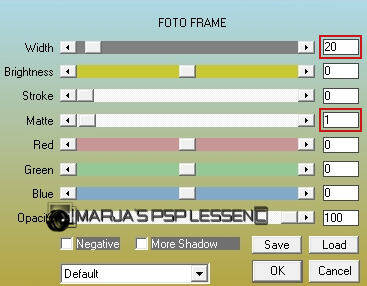
Niets selecteren
Lagen / samenvoegen / omlaag samenvoegen
17.
Lagen / dupliceren
Effecten / vervormingseffecten / wind
van links
kracht op 100
18.
Effecten / textuur effecten / lamellen

Kleur is wit
19.
Effecten / rand effecten / accentueren
Lagen / schikken / omlaag verplaatsen
Zet de mengmodus van deze laag op overlay
20.
Activeer de bovenste laag in je lagenpalet
Activeer L593 deco by mpd©
Bewerken / kopiëren en keer terug naar je 800 afbeelding
21.
Bewerken / plakken als nieuwe laag
Effecten / afbeeldingseffecten / verschuiving
horizontaal op min 300
verticaal op 0
vinkjes bij aangepast en transparant
22.
Activeer in je lagenpalet de onderste laag (samengevoegde laag)
Lagen / dupliceren
Lagen / schikken / vooraan
23.
Zet je voorgrond op wit
Neem je vul emmertje en zet de dekking terug op 100
Lagen / nieuw rasterlaag
vul deze laag met wit
24.
Lagen / nieuw maskerlaag / uit afbeelding en zoek in het uitrol menu naar
Narah_Mask_1428
Instellingen staan nog goed
25.
Lagen / samenvoegen / groep samenvoegen
Lagen / samenvoegen / omlaag samenvoegen
26.
Effecten / insteekfilter / Mock – Windo, standaard
Effecten / insteekfilter / MuRa's Meister / Perspective Tiling

27.
Effecten / geometrische effecten / scheeftrekking

28.
Neem je gereedschap lasso, oftewel selectie uit vrije hand
en trek een selectie om het “uit steeksel” wat over de rechthoek valt

29.
Druk nu 1x op je delete toets
Niets selecteren
30.
Selecties / selectie laden-opslaan / selectie laden vanaf schijf en zoek in het uitrol menu naar
L593 Sel 1 mpd©designs

31.
Lagen / nieuw rasterlaag
Neem je vul emmertje en zet de dekking op 60
Vul de selectie met je voorgrond ( kleur nr 1)
32.
Selecties / wijzigen / inkrimpen met 15
en druk 1x op je delete toets
Niets selecteren
33.
Effecten / insteekfilter / alien skin eye candy 5 impact – Extrude
Bij het tabblad Settings
kies voor Factory Default
Bij het tabblad Basic
neem deze instellingen over
(kleuren is je achtergrond, kleur nr 2)

34.
Selecties / selectie laden-opslaan / selectie laden vanaf schijf en zoek in het uitrol menu naar
L593 Sel 1 mpd©designs
Instellingen staan nog goed
35.
Lagen / nieuw rasterlaag
Neem je vul emmertje en zet de dekking terug op 100
Vul de selectie met je voorgrond
36.
Selecties / wijzigen / inkrimpen met 15
en druk 1x op je delete toets
37.
Lagen / nieuw rasterlaag
Activeer Dreamy Face
In je lagenpalet is de onderste laag nog geactiveerd
Bewerken / kopiëren en keer terug naar je 800 afbeelding
38.
Bewerken / plakken in selectie
Aanpassen / scherpte / verscherpen
Niets selecteren
39.
Lagen / schikken / omlaag verplaatsen
Activeer de bovenste laag in je lagenpalet
40.
Effecten / insteekfilter / alien skin eye candy 5 impact – Extrude
en klik maar op ok, instellingen staan nog goed
41.
Lagen / samenvoegen / omlaag samenvoegen
Effecten / afbeeldingseffecten / verschuiving
horizontaal op min 50
verticaal op min 30
vinkjes bij aangepast en transparant
42.
Effecten /insteekfilter / alien skin eye candy 5 impact – Perspective Shadow
Bij het tabblad Settings
kies voor reflect in front
en klik vervolgens op ok
43.
Selecties / selectie laden-opslaan / selectie laden vanaf schijf en zoek in het uitrol menu naar
L593 Sel 2 mpd©designs
Instellingen staan nog goed
44.
Effecten / textuur effecten / weefpatroon

Lagen / samenvoegen / omlaag samenvoegen
45.
Selecties / selectie laden-opslaan / selectie laden vanaf schijf en zoek in het uitrol menu naar
L593 Sel 3 mpd©designs
Instellingen staan nog goed
46.
Lagen / nieuw rasterlaag
Neem je vul emmertje en zet de dekking op 60
Vul de selectie met je voorgrond ( kleur nr 1)
47.
Selecties / wijzigen / inkrimpen met 15
en druk 1x op je delete toets
Niets selecteren
48.
Effecten / insteekfilter / alien skin eye candy 5 impact – Extrude
en klik maar op ok, instellingen staan nog goed
49.
Selecties / selectie laden-opslaan / selectie laden vanaf schijf en zoek in het uitrol menu naar
L593 Sel 3 mpd©designs
Instellingen staan nog goed
50.
Lagen / nieuw rasterlaag
Neem je vul emmertje en zet de dekking terug op 100
Vul de selectie met je voorgrond
51.
Selecties / wijzigen / inkrimpen met 15
en druk 1x op je delete toets
Lagen / nieuw rasterlaag
52.
Activeer nogmaals Dreamy Face
In je lagenpalet is de onderste laag geactiveerd
Bewerken / kopiëren en keer terug naar je 800 afbeelding
53.
Bewerken / plakken in selectie
Aanpassen / scherpte / verscherpen.
Niets selecteren
54.
Lagen / schikken / omlaag verplaatsen
Activeer in je lagenpalet de bovenste laag
55.
Effecten / insteekfilter / alien skin eye candy 5 impact – Extrude
en klik maar op ok, instellingen staan nog goed
Lagen / samenvoegen / omlaag samenvoegen
56.
Effecten / afbeeldingseffecten / verschuiving
horizontaal op 50
verticaal op min 30
vinkjes bij aangepast en transparant
57.
Effecten /insteekfilter / alien skin eye candy 5 impact – Perspective Shadow
Bij het tabblad Settings
kies voor reflect in front
en klik vervolgens op ok
58.
Selecties / selectie laden-opslaan / selectie laden vanaf schijf en zoek in het uitrol menu naar
L593 Sel 4 mpd©designs
Instellingen staan nog goed
59.
Effecten / textuur effecten / weefpatroon
en klik maar op ok, instellingen staan nog goed
Niets selecteren
Lagen / samenvoegen / omlaag samenvoegen
60.
Selecties / selectie laden-opslaan / selectie laden vanaf schijf en zoek in het uitrol menu naar
L593 Sel 5 mpd©designs
Instellingen staan nog goed
61.
Lagen / nieuw rasterlaag
Neem je vul emmertje en zet de dekking op 60
Vul de selectie met je voorgrond ( kleur nr 1)
62.
Selecties / wijzigen / inkrimpen met 10
Lagen / nieuw rasterlaag
Neem je vul emmertje en zet de dekking op 100
vul de selectie met je achtergrond ( kleur nr 2)
63.
Effecten / insteekfilter / alien skin eye candy 5 impact – Glass
Bij het tabblad Settings
kies voor Clear
Bij het tabblad Basic
zet alleen Bevel Width op 25.00
de rest blijft zoals het is
Niets selecteren
64.
Lagen / samenvoegen / omlaag samenvoegen
Lagen / dupliceren
Effecten / afbeeldingseffecten / verschuiving
Horizontaal op 200
verticaal op min 30
vinkjes bij aangepast en transparant
65.
Lagen / samenvoegen / omlaag samenvoegen
Selecties / selectie laden-opslaan / selectie laden vanaf schijf en zoek in het uitrol menu naar
L593 Sel 6 mpd©designs
Instellingen staan nog goed
66.
Lagen / nieuw rasterlaag
Neem je vul emmertje en zet de dekking op 60
Vul de selectie met je voorgrond ( kleur nr 1)
67.
Selecties / wijzigen / inkrimpen met 15
en druk 1x op je delete toets
Niets selecteren
68.
Effecten / insteekfilter / alien skin eye candy 5 impact – Extrude
en klik maar op ok, instellingen staan nog goed
69.
Selecties / selectie laden-opslaan / selectie laden vanaf schijf en zoek in het uitrol menu naar
L593 Sel 6 mpd©designs
Instellingen staan nog goed
70.
Lagen / nieuw rasterlaag
Neem je vul emmertje en zet de dekking op 100
Vul de selectie met je achtergrond
71.
Selecties / wijzigen / inkrimpen met 15
Selecties / omkeren
en druk 1x op je delete toets
Selecties / omkeren
72.
Effecten / insteekfilter / alien skin eye candy 5 impact – Glass
klik maar op ok, instellingen staan nog goed
Niets selecteren
73.
Lagen / schikken / omlaag verplaatsen
Aanpassen / scherpte / verscherpen
Activeer de bovenste laag in je lagenpalet
74.
Effecten / textuur effecten – lamellen

kleur is je voorgrond ( kleur nr 1)
Lagen / samenvoegen / omlaag samenvoegen
75.
Lagen / dupliceren
Afbeelding / formaat wijzigen met 85%,
geen vinkje bij formaat van alle lagen
76.
Effecten / afbeeldingseffecten / verschuiving
horizontaal op 85
verticaal op min 10
vinkjes bij aangepast en transparant
77.
Lagen / schikken / omlaag verplaatsen
Breng de laagdekking van deze laag terug naar 50
Activeer de bovenste laag in je lagenpalet
78.
Selecties / selectie laden-opslaan / selectie laden vanaf schijf en zoek in het uitrol menu naar
L593 Sel 7 mpd©designs
Instellingen staan nog goed
79.
Lagen / nieuw rasterlaag
Activeer nogmaals Dreamy Face
In je lagenpalet is de onderste laag geactiveerd
80.
Bewerken / kopiëren en keer terug naar je 800 afbeelding
Bewerken / plakken in selectie
Aanpassen / scherpte / verscherpen
81.
Effecten / insteekfilter / alien skin eye candy 5 impact – glass
en klik maar op ok, instellingen staan nog goed
82.
Niets selecteren
Lagen / dupliceren
Afbeelding / formaat wijzigen met 80%,
geen vinkje bij formaat van alle lagen
83.
Effecten / afbeeldingseffecten / verschuiving
horizontaal op 100
verticaal op min 55
vinkjes bij aangepast en transparant
84.
Lagen / samenvoegen / alle lagen samenvoegen
Bewerken / kopiëren
85.
Afbeelding / randen toevoegen
1 pixel voorgrond
Selecties / alles selecteren
86.
Afbeelding / randen toevoegen
35 pixels achtergrond
Selecties / omkeren
87.
Lagen / nieuw rasterlaag
Bewerken / plakken in selectie
(afbeelding zit nog in het geheugen)
88.
Aanpassen / vervagen / gaussiaanse vervaging
met bereik op 25,00
Niets selecteren
89.
Afbeelding / randen toevoegen
1 pixel voorgrond
Afbeelding / formaat wijzigen en typ bij breedte 800 pixels in,
vinkje bij formaat van alle lagen
90.
Activeer L593 Text by mpd©
Bewerken / kopiëren en keer terug naar je 800 afbeelding
Bewerken / plakken als nieuwe laag
Plaats de tekst waar jij het mooi / leuk vind
91.
Lagen / nieuw rasterlaag
en plaats hier je naam / watermerk op
!! Vergeet mijn watermerk niet !!
Lagen / samenvoegen / alle lagen samenvoegen
Sla je werk op als jpeg bestand
Hiermee ben je aan het einde gekomen van deze les.
Ik hoop dat je het een leuke/mooie les vond.
Wil je jouw uitwerking op mijn site?
Dat kan! Stuur mij een e-mailtje en ik zal hem plaatsen voor je
Bedankt voor het maken van mijn les
Extra voorbeeld gemaakt door Greet P





